win10不管打开什么都出现windows无法打开此类型的文件(.exe)怎么办
我们在使用win10系统过程中,总是需要打开电脑中的一些程序运行,这时有些用户就会遇到这种情况,不管打开什么程序都会出现windows无法打开此类型的文件(.exe)的提示,对此可能大多数用户都不知道该怎么办,接下来小编在这里就来教大家具体解决方法。
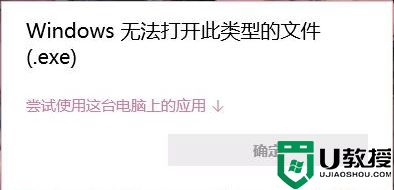
推荐下载:win10专业版原版
具体方法:
1、新建文本文档,打开后将下面代码复制进去:
Windows Registry Editor Version 5.00
;reset exe file association
[-HKEY_CURRENT_USER\Software\Microsoft\Windows\CurrentVersion\Explorer\FileExts\.exe]
[HKEY_CURRENT_USER\Software\Microsoft\Windows\CurrentVersion\Explorer\FileExts\.exe]
[HKEY_CURRENT_USER\Software\Microsoft\Windows\CurrentVersion\Explorer\FileExts\.exe\OpenWithList]
[HKEY_CURRENT_USER\Software\Microsoft\Windows\CurrentVersion\Explorer\FileExts\.exe\OpenWithProgids]
"exefile"=hex(0):
REGEDIT4
[HKEY_CLASSES_ROOT\exefile\shell\open\command]
@="\"%1\" %*"
2、点击【文件】-【另存为】;
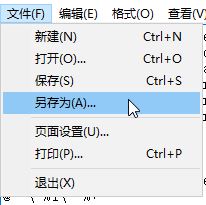
3、将保存类型修复改为“所有文件”,将文件名改成 修复exe关联.reg 点击保存;
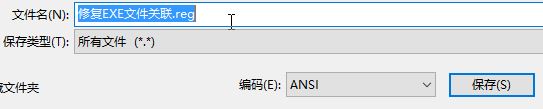
4、在【修复EXE文件关联】上单击右键,选择合并 - 是 即可!
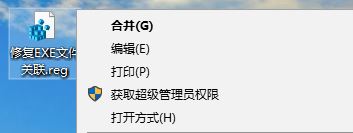
以上就是小编告诉大家的win10不管打开什么都出现windows无法打开此类型的文件(.exe)解决方法了,如果有遇到这种情况,那么你就可以根据小编的操作来进行解决,非常的简单快速,一步到位。

